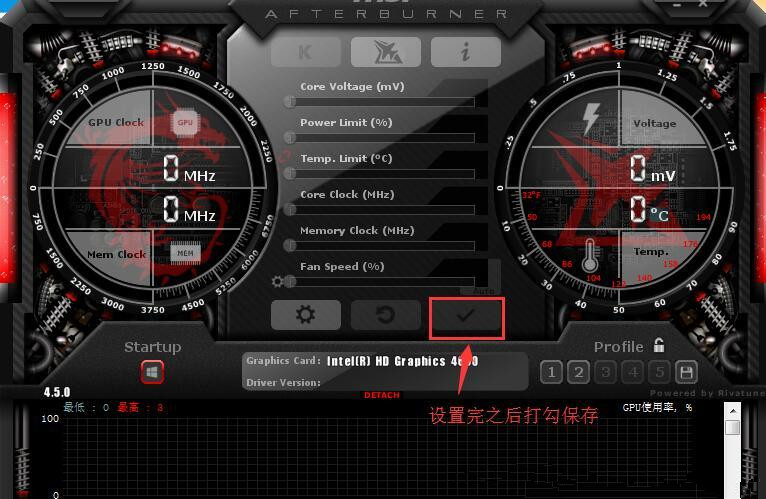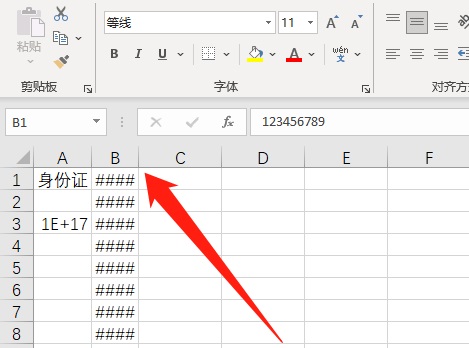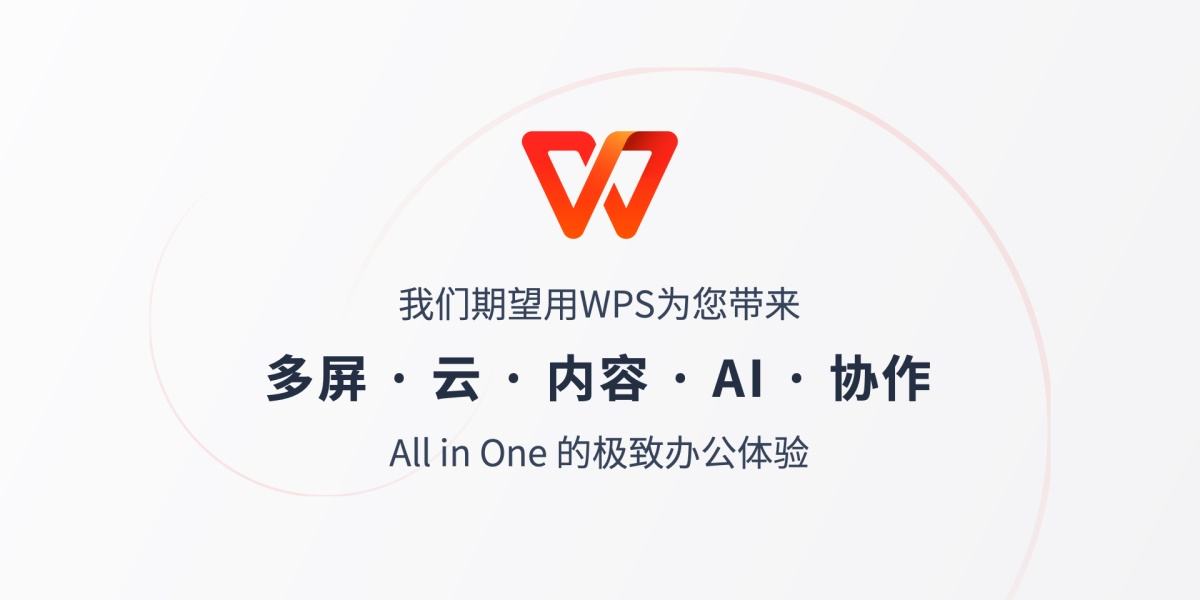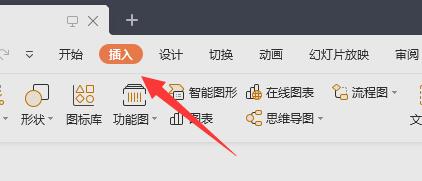微星小飞机如何超频?附带微星小飞机超频后自动锁定的方法教程
微星小飞机如何超频?近日有一些小伙伴在后台咨询小编微星小飞机如何超频?还有很多朋友在使用微星小飞机超频后,发现每次重启电脑或者程序后,小飞机又会恢复默认频率,这样就要再次重新超频,不免有些麻烦。那么有没有办法让小飞机超频后锁定,不再自动回复默认呢?下面就为大家带来了微星小飞机超频的方法和在超频后让小飞机自动锁频的方法,有需要的小伙伴可以来了解了解哦。希望可以给到你帮助呀!
微星小飞机超频的设置方法如下:
1、首先我们需要在主界面将第二行和第三行拉满,也就是下图红框所示部分。
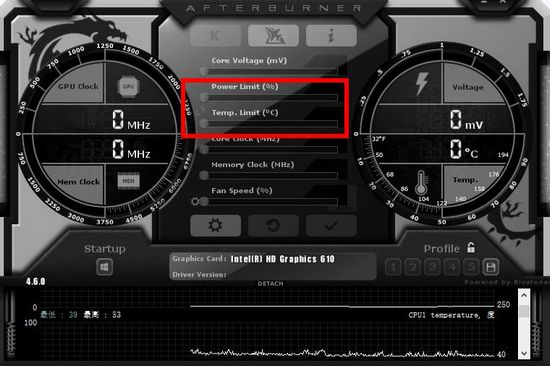
2、接着在第四行倩倩,将型号标志点一下,接着选scan,等他弄完频率显示curve就行了,20系是自动超频。
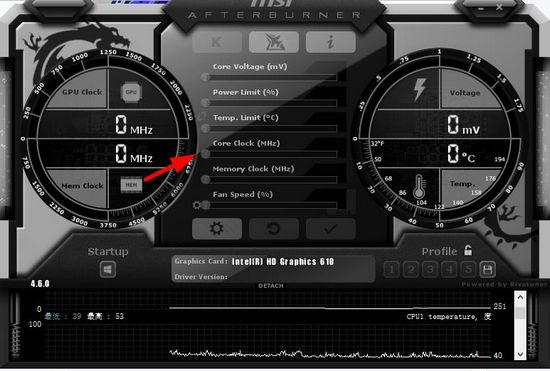
微星小飞机超频后自动锁定的方法如下:
1、下载挖矿软件aiminer.cc,这里以AIMiner智能挖矿软件为例。①选择币种;②选择矿池,矿池可以选择默认矿池,也可以根据自己的需求自定义添加矿池,选择“矿池管理”自定义添加;③根据相应的币种输入自己的钱包地址;④点击“开始”,进入挖矿状态。
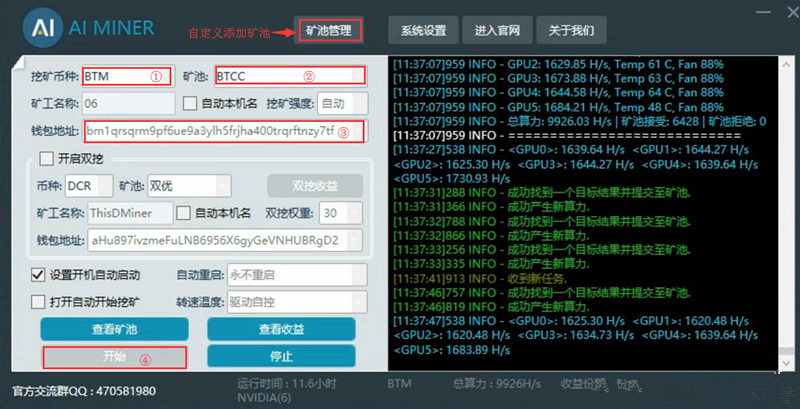
2、如图所示:在设置完合适的频率后,首先点击设置,将:跟随Windows启动和启动是最小化两个按钮打勾,保证在电脑重启时,小飞机能够自动运行。
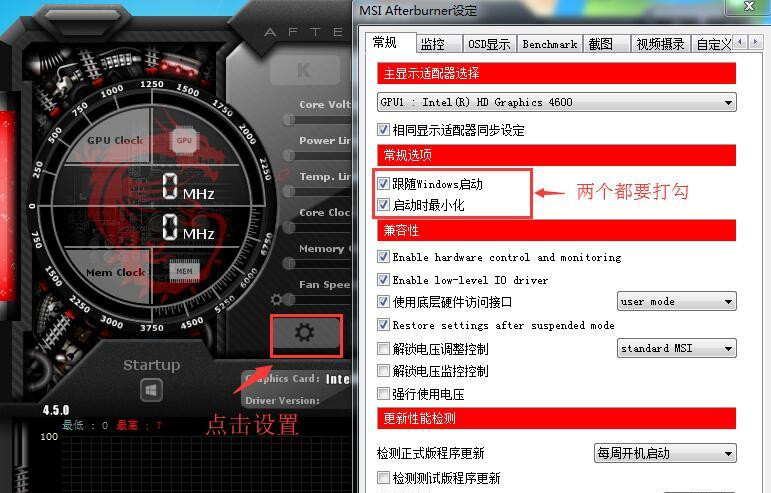
3、点击“startup”键,将词按钮点亮,然后点击“Profile”键,将频率锁死。下面有“1,2,3,4,5”五个保存,代表不同的保存参数。可以根据自己的需求进行保存,也可以选择不保存。
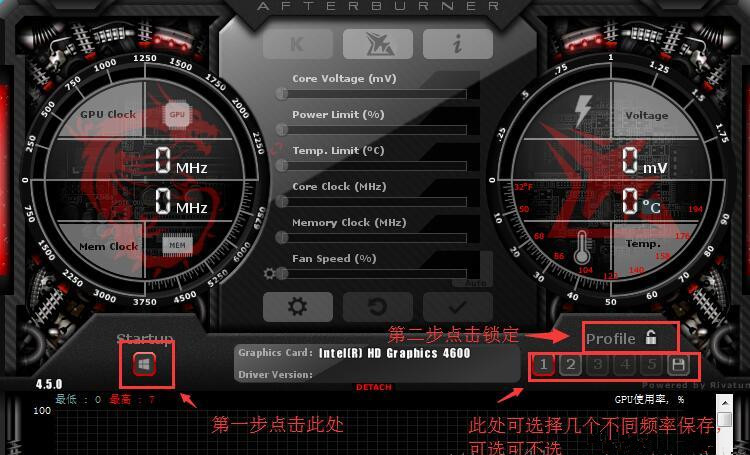
4、确定。点击小飞机上的“√”,保存所有的设置,就OK了。等下次重新运行挖矿软件时就不用再次超频了。